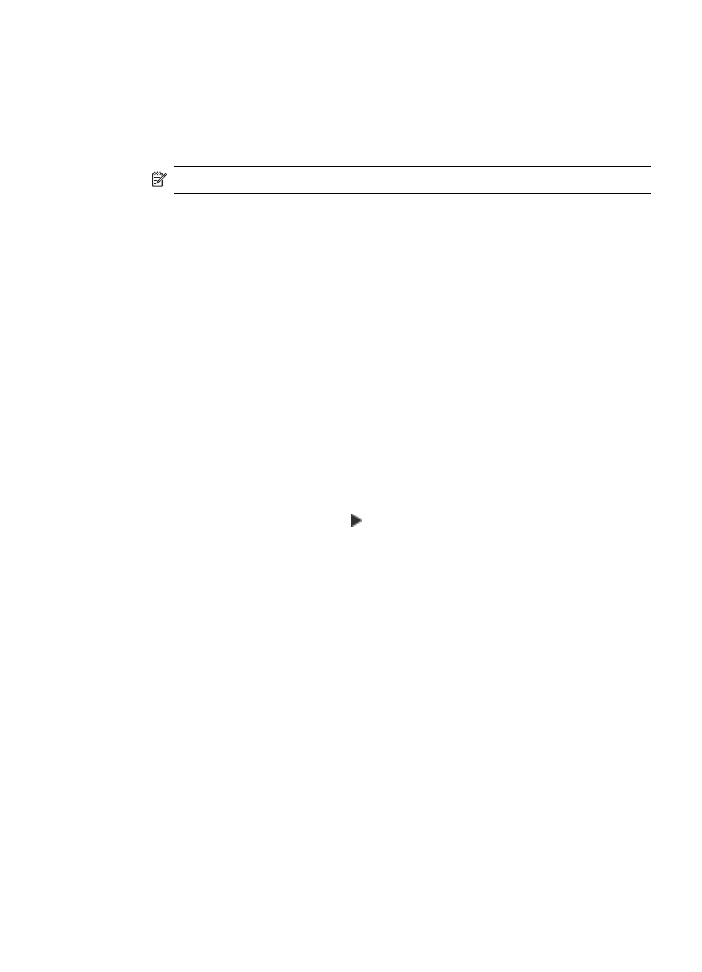
복사본의 밝은 영역 향상
사진 향상 기능을 사용하면 흰색으로 나타날 수도 있는 밝은 색상을 향상시킬
수 있습니다. 또한 사진 향상 기능을 사용할 경우 문자열 향상 기능을 사용하여
복사할 때 발생할 수 있는 다음과 같은 문제를 방지하거나 줄일 수 있습니다.
•
복사본에서 일부 문자열 주변에 색점이 어지럽게 널려 있는 경우
•
커다란 검정색 서체가 거칠어 보이는 경우(매끄럽지 않음)
•
가느다란 컬러 개체나 선에 검정색 부분이 포함되어 있는 경우
•
밝은 회색과 중간 회색 사이의 영역에 수평 입자나 흰색 띠가 나타나는 경우
복사본의 흐린 영역 품질 향상
87
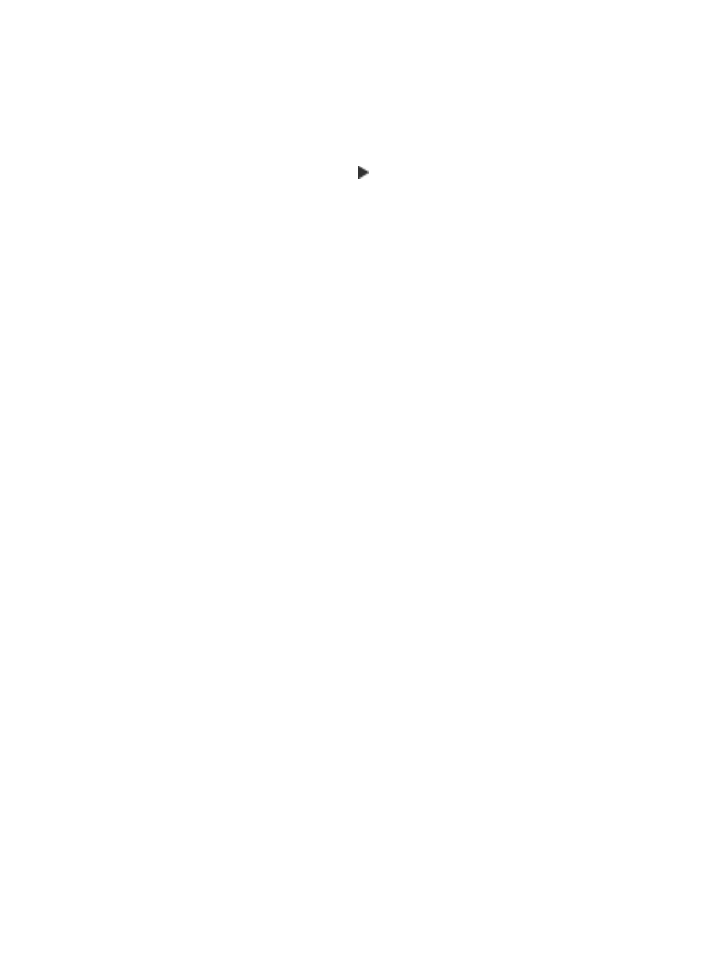
빛에 과다하게 노출된 사진을 복사하려면
1.
입력 용지함에 용지를 넣었는지 확인합니다.
2.
유리의 전면 오른쪽 모서리에 원본 사진의 인쇄면을 아래로 놓습니다.
사진의 긴 쪽이 유리의 전면 가장자리에 오게 하여 유리에 사진을 놓습니다.
3.
복사 영역에서 향상이 나타날 때까지 메뉴를 반복해서 누릅니다.
4.
사진 향상 설정이 나타날 때까지 를 누릅니다.
5.
복사 시작/컬러을 누릅니다.